アップデートプログラム対応製品:ドライブドア テラマックス(EX35FW4-8/EX35FW4)
| 登録日 | 形式 | サイズ |  リンクをクリックしてダウンロード リンクをクリックしてダウンロード
|
|---|---|---|---|
| 2005/12/2 | EXE形式 | 2.14MB | EX35FW_Utility.exe |
※Microsoft Edgeを使用していて、画面の右上に警告が表示されてダウンロードができない場合
※Chromeを使用していて、リンクをクリックしてもダウンロードができない場合
Windows2000/WindowsXP用
※macintosh版はこちら
■ユーティリティ内容
EX35FW4-8(TERA MACX)をコンバインで使用するためのユーティリティです。
※コンバインモードとは:複数のHDDを1つのHDDとして認識させる機能です。
※ユーティリティの表記ではRAIDと表記されておりますが、RAIDのようなディスク冗長性を提供する機能ではなく、複数のHDDをひとつのHDDにまとめて認識させるための機能です。HDDの高速化、冗長化等は行われませんのでご注意ください。

■コンバインモード設定方法
注意!:コンバインモードの設定をする際は、下記説明の手順どおりに設定を行ってください。
設定を誤るとHDDが正しい容量で認識されなくなります。
また、コンバインモード設定後は再度フォーマットする必要がありますので、設定前のデータは失われます。予めご了承ください。
・ダウンロードしたファイルEX35FW_Utility.exeを適当なフォルダに展開し、実行してください。
EX35FW_Utilityフォルダが展開されます。
・EX35FW_Utilityフォルダ内の「EX35FW4_FW.msi」をダブルクリックするとユーティリティーのインストールが開始されます。画面にしたがってインストールを行ってください。
・インストールが完了したら、EX35FW-8をPCに接続し、 スタートメニュー→すべてのプログラム→Initio Chip Utility For End-UserからFWConfig-FirmWare Configuration Utilityを起動してください。
・ユーティリティを起動すると、バスの確認後、下記画面が表示されます。
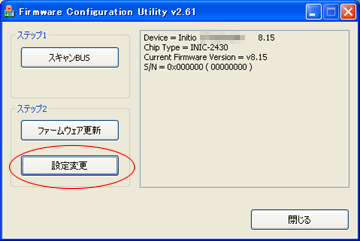
・コンバインモードの設定をするため「設定変更」ボタンをクリックします。
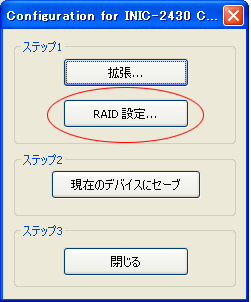
・設定変更ボタンをクリックすると、次の画面が表示されますので、「RAID設定」ボタンをクリックします。
■4台のHDDをコンバインする場合
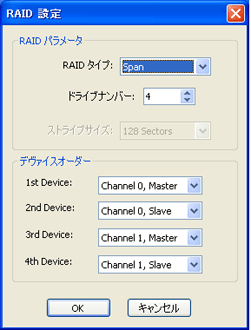 HDDが4台接続された状態で設定します。
HDDが4台接続された状態で設定します。
■RAIDパラメータ
RAIDタイプ:「Span」を選択します。
ドライブナンバー:「4」を選択します。
■デヴァイスオーダー
1st Device:「Cnannel0,Master」
2nd Device:「Cnannel0,Slave」
3rd Device:「Cnannel1,Master」
4th Device:「Cnannel1,Slave」
をそれぞれ選択し、OKをクリックします。
■3台のHDDをコンバインする場合
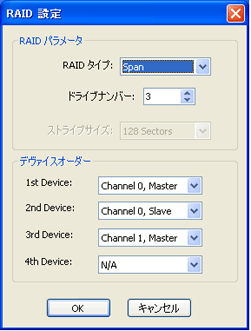 HDDが3台接続された状態で設定します。
HDDが3台接続された状態で設定します。
※HDDは上段2台(Master.Slave)、下段1台(Master)にて接続してください。
■RAIDパラメータ
RAIDタイプ:「Span」を選択します。
ドライブナンバー:「3」を選択します。
■デヴァイスオーダー
1st Device:「Cnannel0,Master」
2nd Device:「Cnannel0,Slave」
3rd Device:「Cnannel1,Master」
4th Device:「N/A」
をそれぞれ選択し、OKをクリックします。
■2台のHDDをコンバインする場合
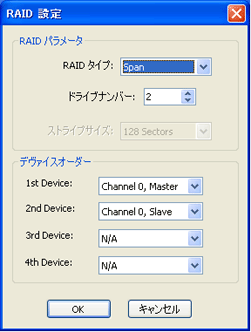 HDDが2台接続された状態で設定します。
HDDが2台接続された状態で設定します。
※HDDは下段2台(Master.Slave)にて接続してください。
■RAIDパラメータ
RAIDタイプ:「Span」を選択します。
ドライブナンバー:「2」を選択します。
■デヴァイスオーダー
1st Device:「Cnannel0,Master」
2nd Device:「Cnannel0,Slave」
3rd Device:「N/A」
4th Device:「N/A」
をそれぞれ選択し、OKをクリックします。
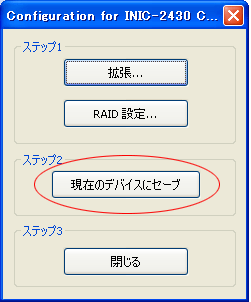 ・それぞれの設定が完了したら、「現在のデバイスにセーブ」をクリックします。
・それぞれの設定が完了したら、「現在のデバイスにセーブ」をクリックします。
※設定可能なのは【全てコンバイン】か、【全て個別認識】かの二種類だけとなります。
2台をコンバイン、2台を個別認識のようには設定出来ませんのでご注意ください。
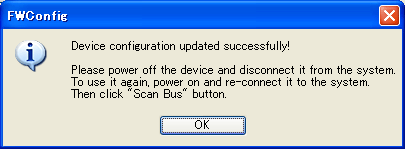
・設定の変更に成功すると、上記画面が出ますので「OK」をクリックします。
再度バスのスキャンがされ、もとの画面に戻りますので「閉じる」をクリックしてユーティリティを終了します。
ユーティリティを終了しましたら、変更を反映するためにEX35FW4-8を【デバイスの取り外し】から切り離し、一度電源を切って、再度電源を入れます。
コンピュータに認識されたら変更は完了です。【ディスクの管理】でHDDが一つの容量にまとまっているかをご確認ください。
※元の設定に戻すにはRAIDタイプを【None RAID】に設定します。
※記載の会社名・製品名は一般に各社の商標もしくは登録商標です。



